
テスト勉強を集中したい時や、家でデスクワーク等の仕事をする時に。
You Tubeで楽曲を探したり、専用アプリ等のダウンロードも不要!iPhoneデフォルトの機能だけで集中力が爆上がりなBGMを無限ループで再生する方法を紹介します。
「バックグラウンドサウンド」を設定する
iPhoneで作業用BGMを流すには、アクセシビリティ内にある「バックグラウンドサウンド」という機能を使います。
例えば、You Tube等でも自然環境音を流す動画が膨大にありますが、再生が終了したらいちいち戻すのが面倒… 一方、バックグラウンドサウンドであれば自然環境音のような音声もありつつ、無限に再生され続けるので自分でオフにしない限りはほったらかしでOKな所もメリット。
いわゆるホワイトノイズと呼ばれる環境音を流せる機能で、特に周りがガヤガヤとした環境下ではまわりの音を打ち消す効果があり、集中力UPにかなり期待できます。
実際の設定方法は以下から↓

iPhoneの「設定」をタッチしたら、少し画面下をスライドさせて「アクセシビリティ」を選択。
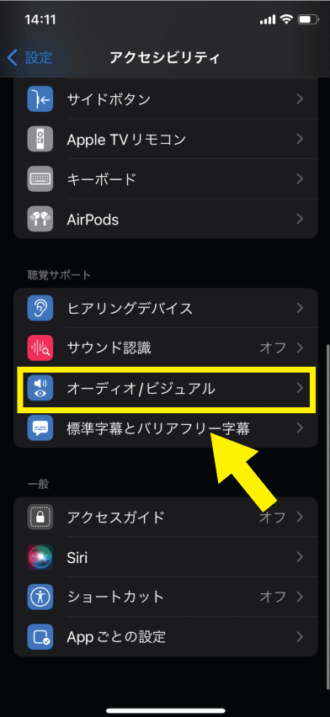
アクセシビリティ内の「オーディオ/ビジュアル」を選択します。
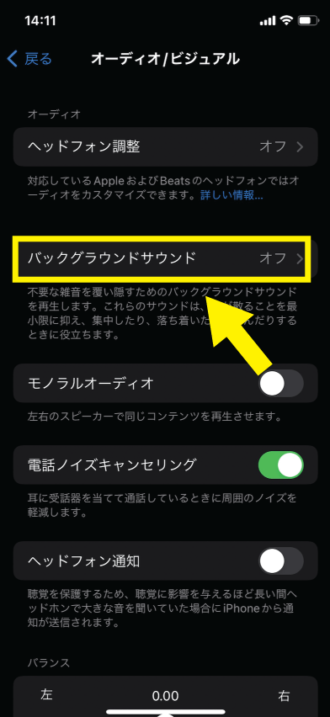
さらに「バックグラウンドサウンド」の部分をタッチ。
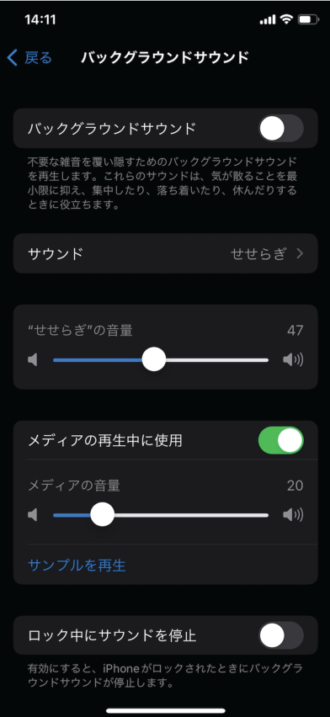
バックグラウンドサウンドの項目になりました。一番上のスライダーはグレーアウトしていて現在はオフの状態。
この部分をタッチするとバックグラウンドサウンドを流す事ができます。流れる音の種類を変更するには「サウンド」の部分をタッチ。
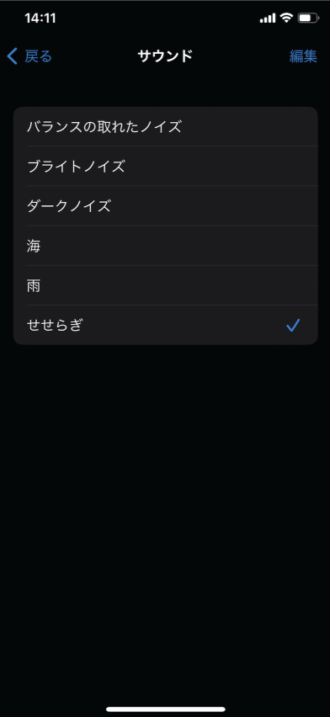
バックグラウンドサウンドは全部で6種類から選べるようになっています。好きな楽曲を追加したい人もいるかもしれませんが、残念ながら執筆現時点ではその機能はなし。
もしかしたら今後のアップデートで曲を選択できるようになるかもしれません。
集中力UPには「海」「雨」「せせらぎ」など水に関わる音声がおすすめ。筆者は特に「せせらぎ」がお気に入りです。
「バックグラウンドサウンド」をワンタッチで再生する
バックグラウンドサウンドを再生するためには、上で紹介したように設定内のかなり奥深くまで進まなくてはならず、日常使いとしては少々不便です。
アクセシビリティのこの機能は、コントロールセンターよりショートカットが設定できるので、よく使う予定の人は以下の設定を推奨します↓
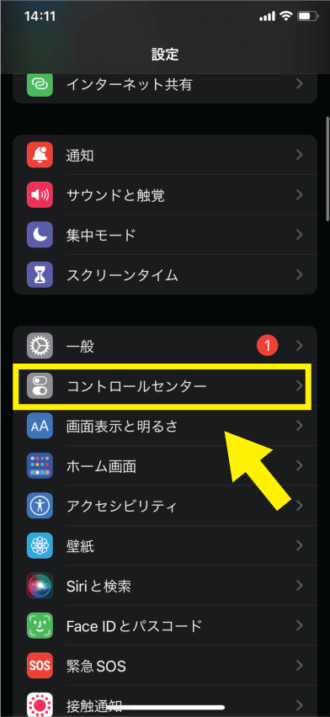
「設定」をタッチしたら、「コントロールセンター」を選択。
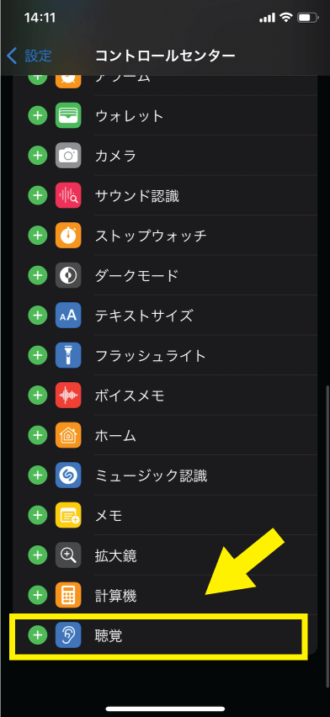
画面を一番下までスライドさせたら「聴覚」のアイコンのプラスマークをタッチして、コントロールセンターにショートカットアイコンを追加します。
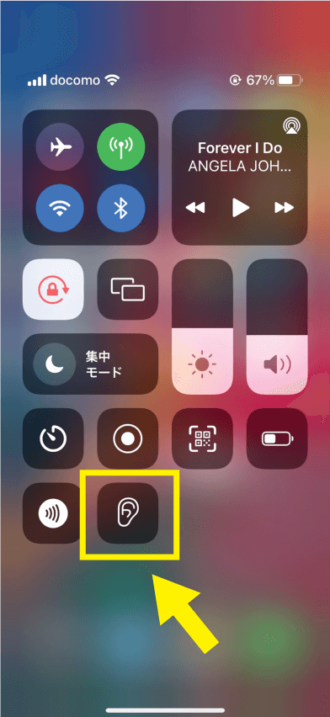
iPhoneの右上から下方向にスライドさせてコントロールセンターを呼び出した画面。黄色枠で囲っているように「聴覚アイコン(バックグラウンドサウンド)」が追加されました。
上のようにグレーアウトしている時はオフの状態。バックグラウンドを流したい時はアイコンをタッチ。
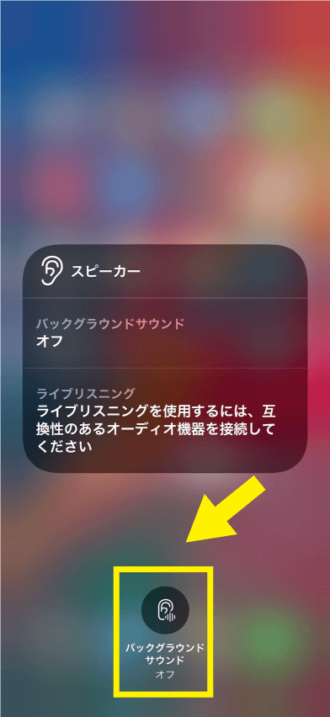
黄色枠の「バックグラウンド オフ」の部分をタッチします。
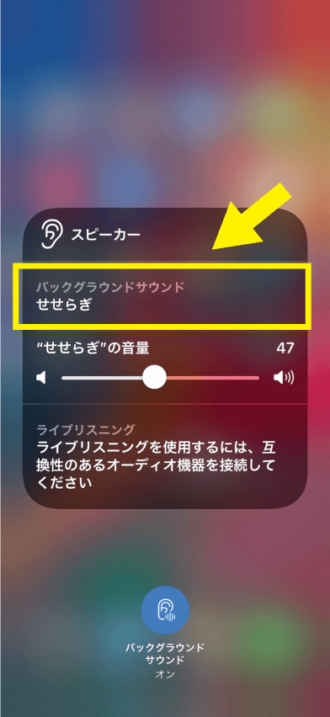
アイコンがグレーアウト表示から切り替わりバックグラウンドが流れているはずです。ちなみに黄色枠部分をタッチすると、この画面上でも流れる音を変更可能。
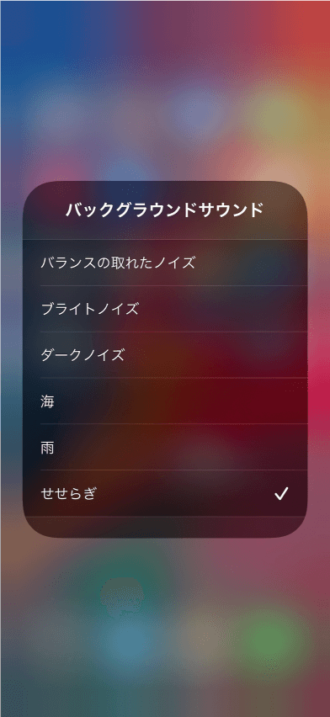
チェックマークがついているのが現在流しているバックグラウンドサウンドです。その時の気分に合わせて流す音を変更してみて下さい。












